帮助类目导航
产品日志丨全新应用模块【拍摄计划】正式上线
还在使用Excel制作拍摄计划吗?传统的表格管理不仅修改繁琐,也没有做到剧本、服化道等信息的数据联动。不管你是统筹还是剧组的其它成员,使用这样的拍摄计划来进行拍片管理都是一件效率很低的事情。
AGILESHOT(安捷秀)作为一款影视项目全生命周期管理系统,自然不能对用户的痛点置之不理。大家期盼已久的安捷秀全新应用模块【拍摄计划】也已正式上线,剧本场次拆分,服化道联动,分组拍摄……你想要的功能统统都有。
创建计划
在新版本安捷秀中,你可以为项目自定义拍摄计划了。如果新建的项目类型为「电影-院线/网络电影」「电影-电影纪录片」「系列剧-电视/网络系列剧」「系列剧-系列纪录片」,【拍摄计划】模块会默认打开。
如果你已经创建了项目或者想自定义功能模块,你可以在【项目设置】→ 【应用设置】中手动打开【拍摄计划】。
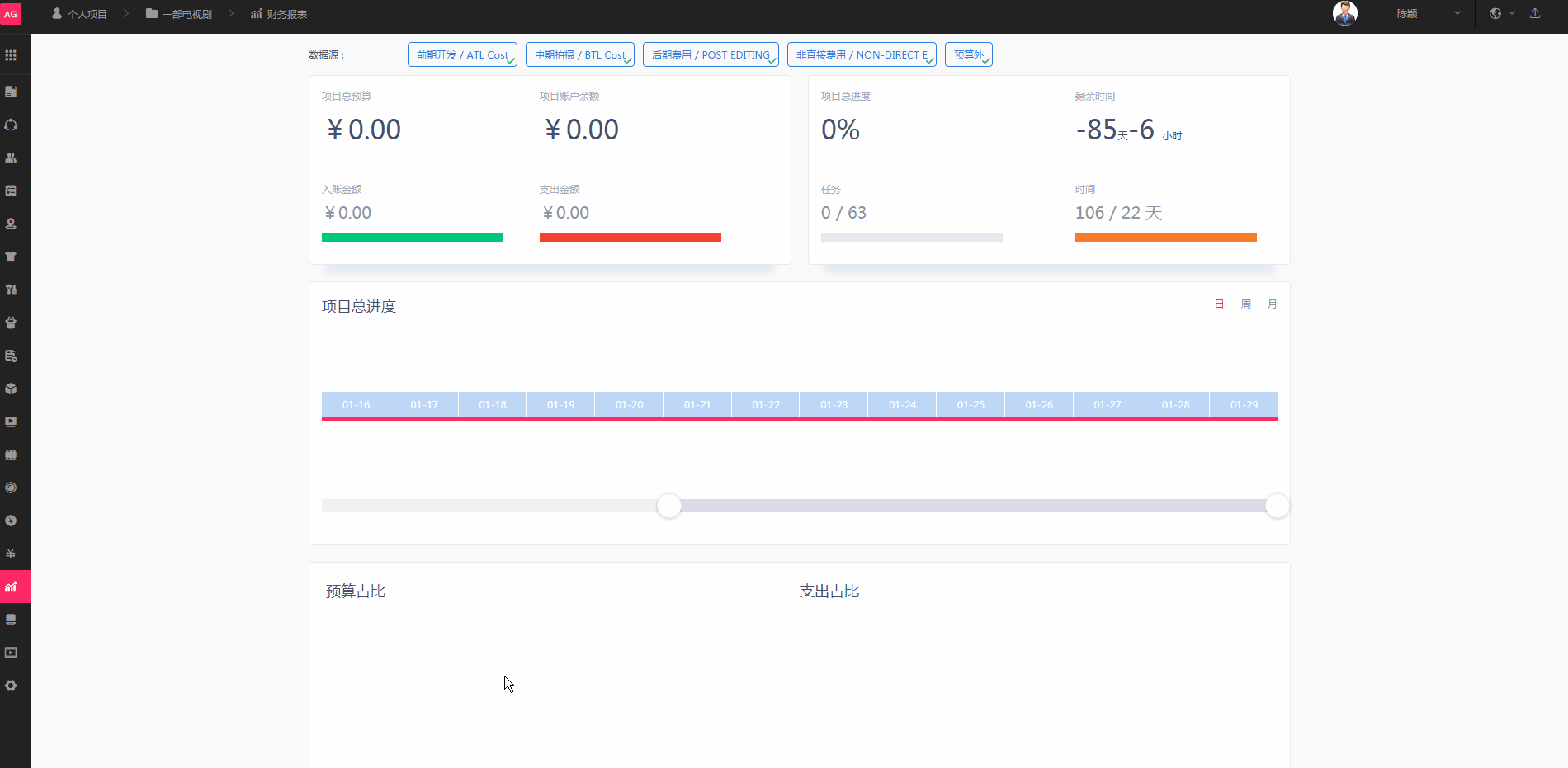
打开【拍摄计划】模块
在权限管理方面,默认【所有者】&【制片】权限组拥有【拍摄计划】所有权限。【制作总监】只有查看权限。艺术家和客户无权限。你也可以新建权限组灵活管理用户权限。
进入【拍摄计划】模块,点击【添加计划】便可创建计划,你可以根据剧组的要求自定义工作日。拍摄计划中,非工作日的日期会用不同的颜色显示。你可以在一个项目中创建多个计划。
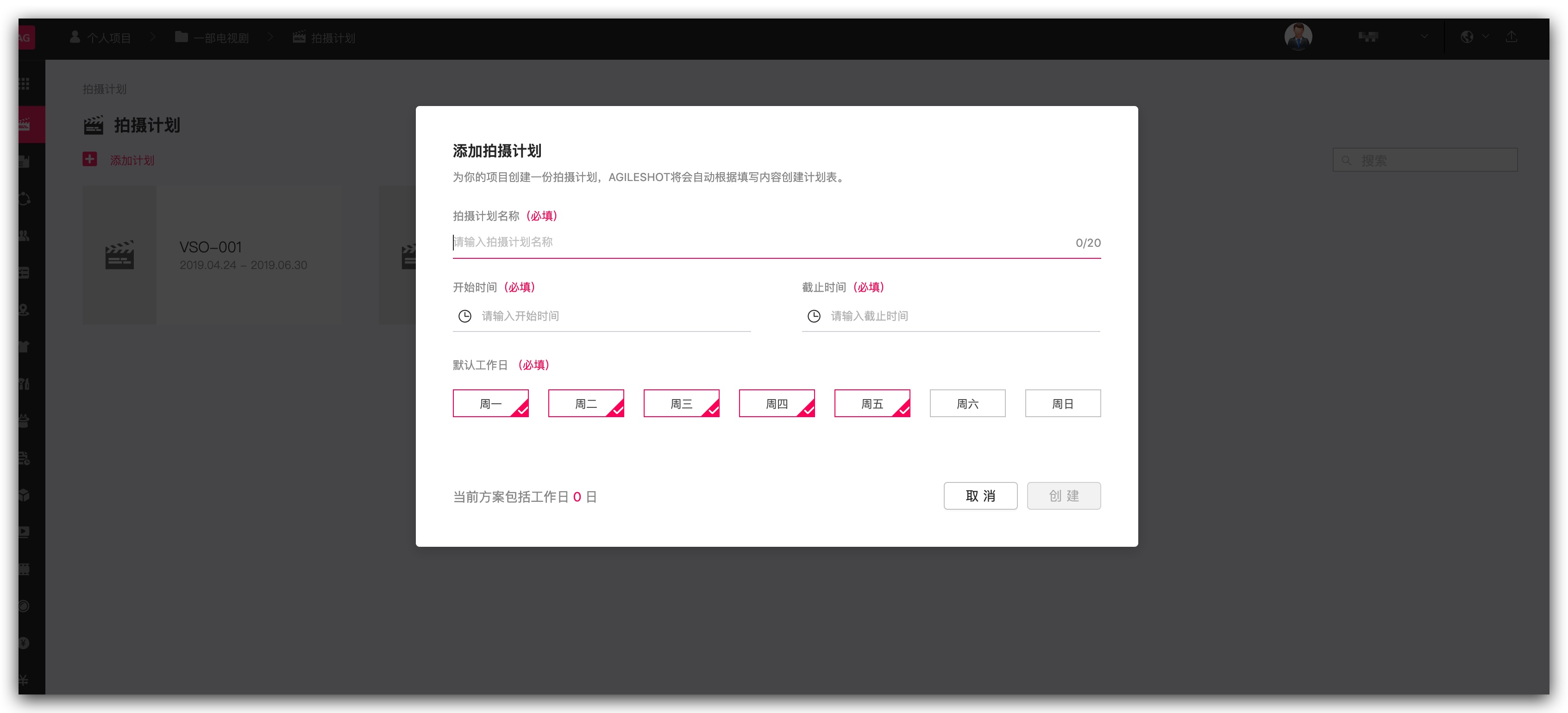
开始你的拍摄计划吧
剧本联动
作为一整套贯穿项目前、中、后期的影视全生命周期管理系统,安捷秀各个模块的数据无缝对接,为影视工作者提供了极大的便利。
在这次的【拍摄计划】模块中,你可以利用安捷秀根据人工智能+自然语言处理技术自动拆解后的剧本数据,分析出来的场次会罗列在左侧【待计划场次】中,你可以直接把【待计划场次】拖拽到日期下,省去了统筹一遍遍录入校对场次信息的工作。
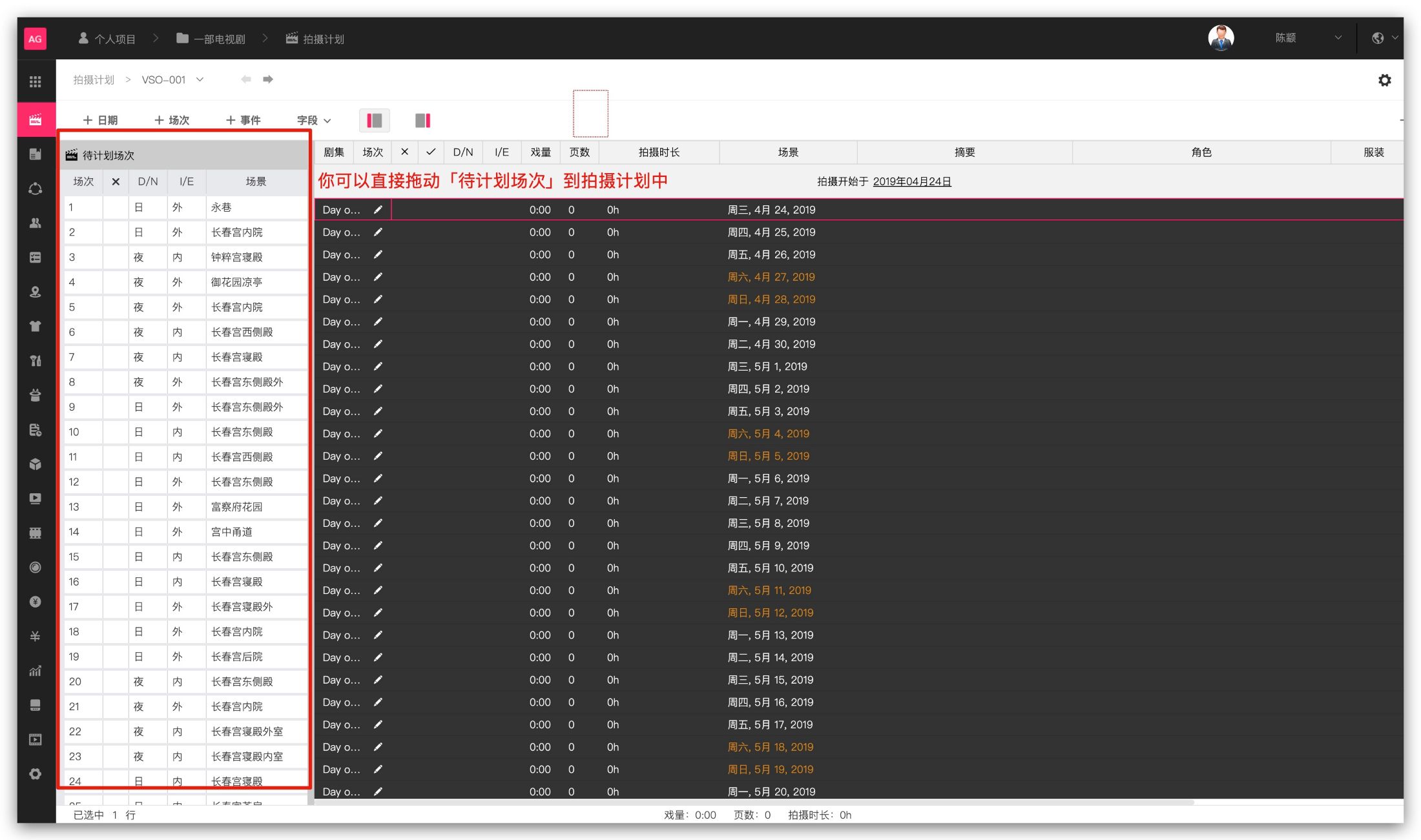
你可以直接拖动场次到拍摄计划中
同样的,场景、角色、服化道等数据也能在各个模块之间联动,相关人员可以很方便地根据拍摄计划安排自己的工作。
计划表格
- 日期类型。日期分为拍摄日和非拍摄日(排练日、转场日)。拍摄日和非拍摄日是根据场次的有无自动切换的。当非拍摄日下有场次时,自动变为拍摄日。当拍摄日下无场次时,自动变为非拍摄日 - 排练日。当日期为非拍摄日时,你可以点击修改图标在排练日和转场日之间切换。
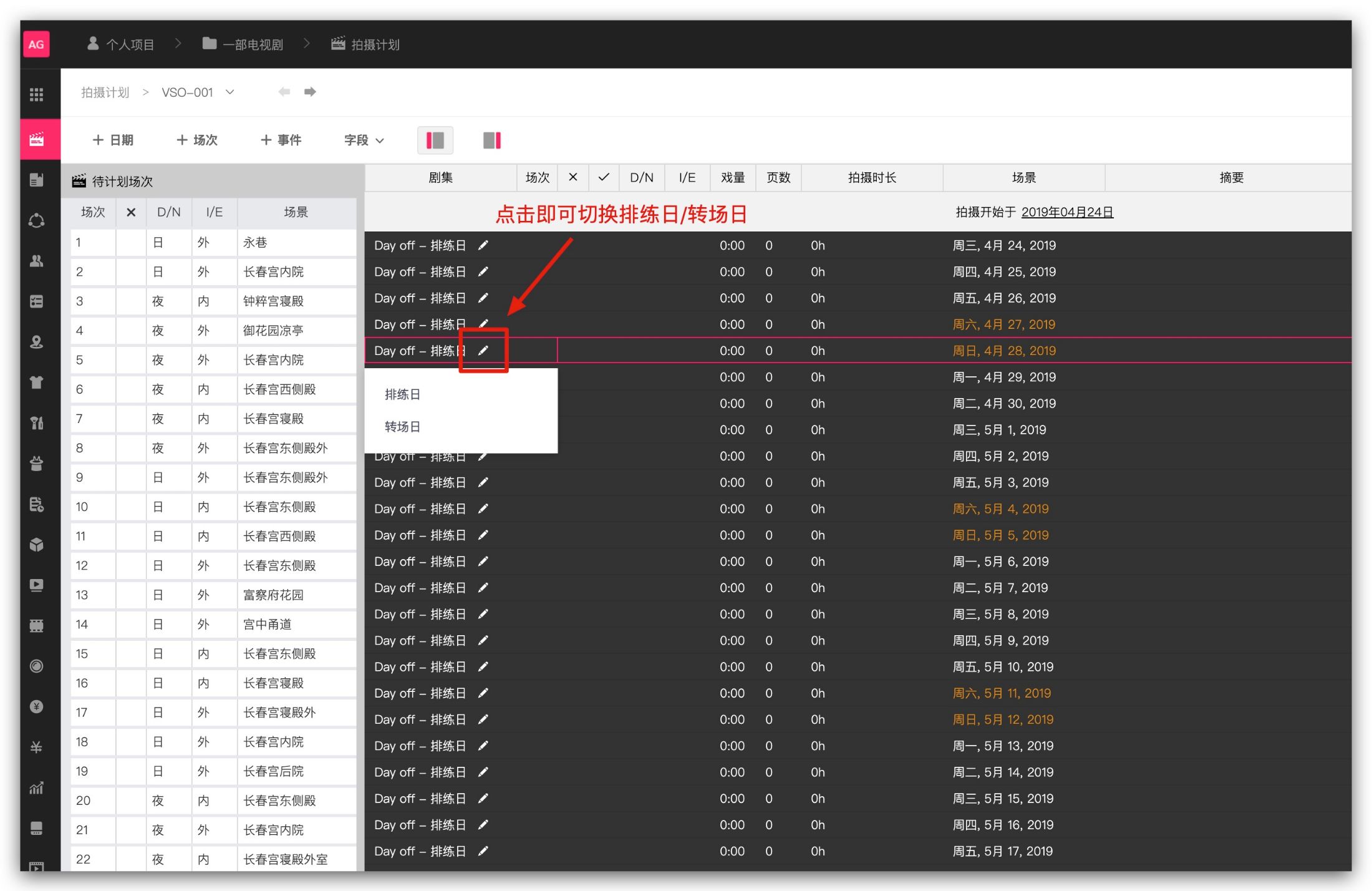
当日期为非拍摄日时。你可以自由切换排练日/转场日
- 剧集、场次、D/N(日/夜)、I/E(内/外)、戏量、页数、拍摄时长、场景、角色的信息会根据安捷秀拆分后的剧本自动填写,你只需把【待计划场次】中的场次拖拽到日期下便可完成拍摄计划。
- 摘要、服化道、备注的信息会与【剧本统筹】和【服化道管理】模块里的信息自动同步。
分组显示
有的剧组因为工作量大、会通过分组拍摄的方式来安排工作。在安捷秀中同样也可以添加拍摄组,并自由安排各组的拍摄任务。
在分组拍摄的模式下,你可以选择分组显示或汇总显示来管理拍摄。分组显示可以很方便地查看各组的日程安排;汇总显示则有利于从整体视角把握工作规划。
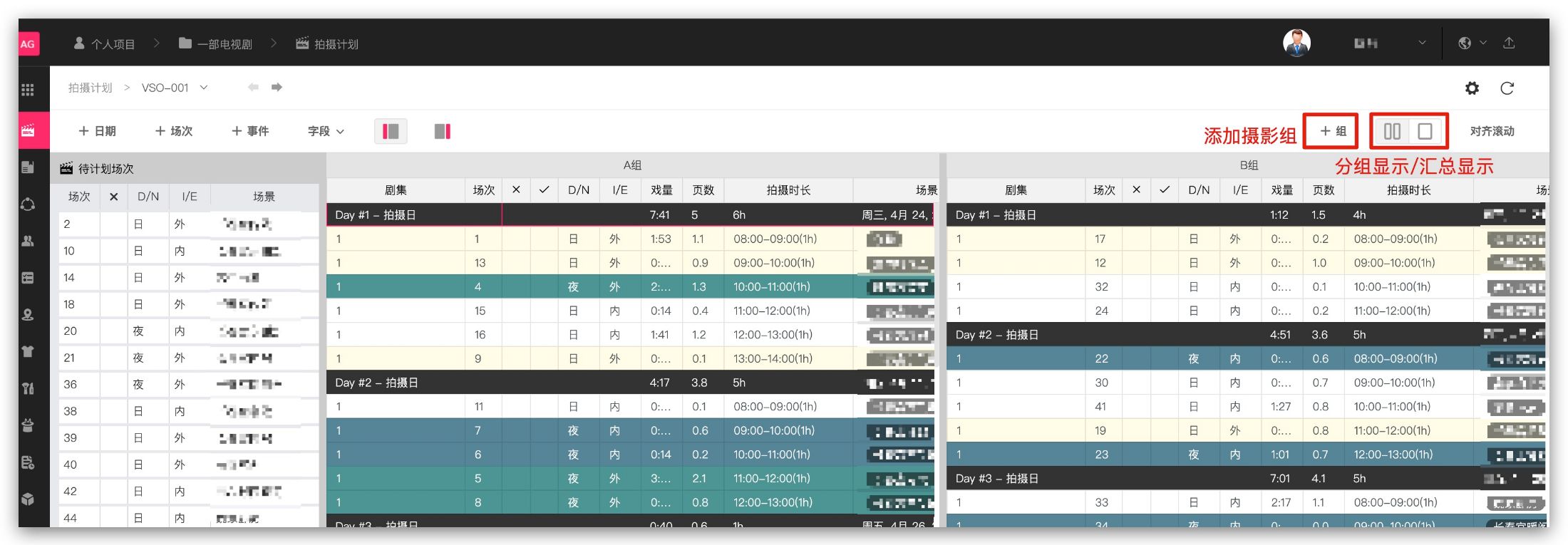
可以在分组显示/汇总显示里自由切换
在分组显示模式下,你还可以选择【对齐滚动】,此时组与组之间的拍摄计划会按照日期对齐并同步滚动,方便用户合理安排各组的的工作量。
此外,你也可以设置拍摄组之间的延迟。在【拍摄计划设置】→【组】中,你可以设置组之间的最短时间差,以避免演员因拍摄组间的调动而导致拍摄计划不准确。
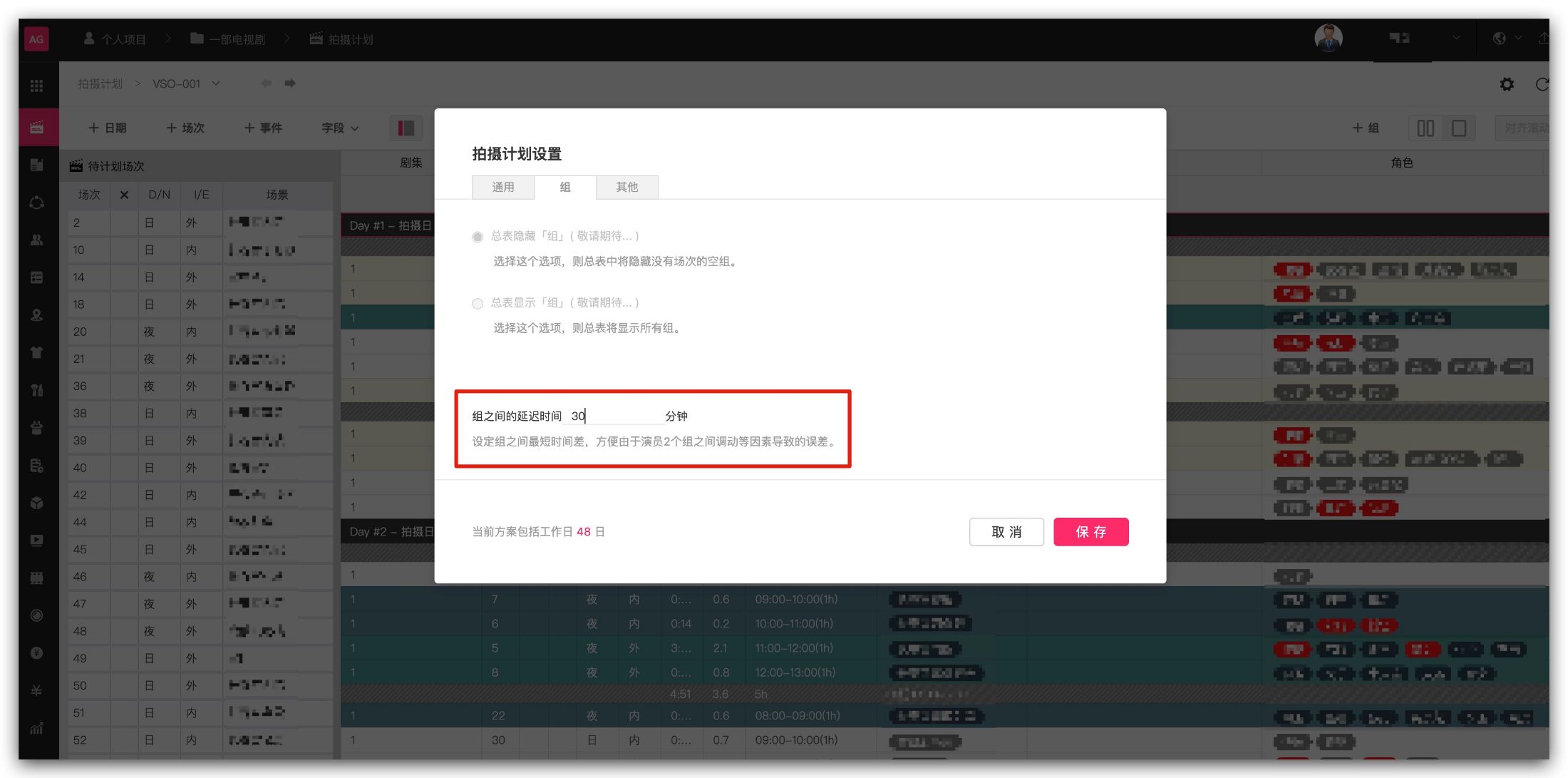
自由设置拍摄组之间的延迟
冲突提醒
在制作拍摄计划时,因角色场景、演员等档期冲突而导致拍摄计划临时更改的情况时有发生,这些情况在做拍摄计划的时候本应该避免,但计划毕竟牵扯到大量数据,使用传统的方法来管理有些纰漏也在所难免。
如果你使用了AGILESHOT(安捷秀)来制定拍摄计划就可以很好地规避这个问题。当演员/角色跨组或档期冲突时会自动跳出提醒,帮助相关人员合理规划日程。
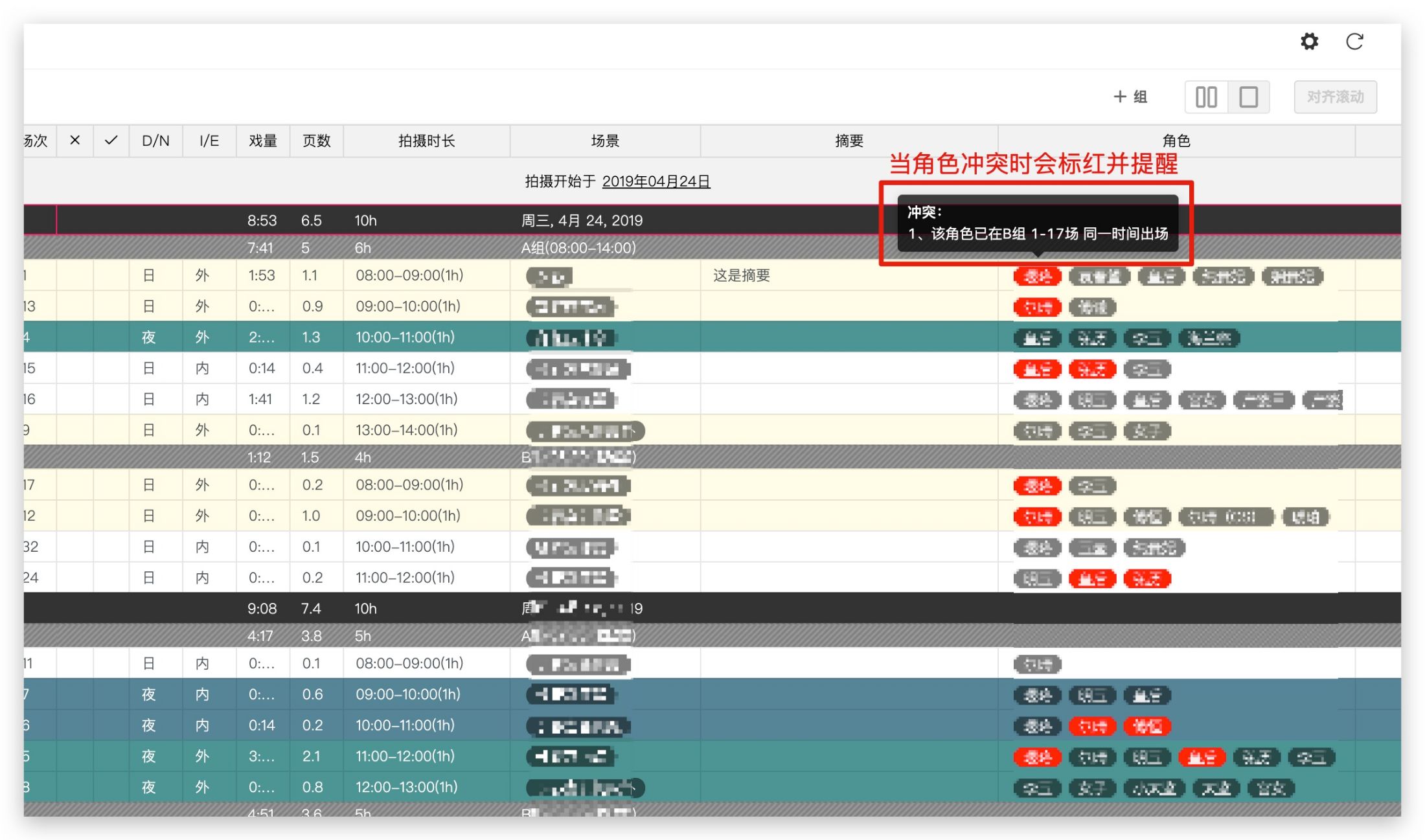
当角色冲突时会标红并提醒
你也可以在【拍摄计划设置】→【其它】中,选择关闭冲突提醒。
添加日期/场次/事件
- 日期。除【添加计划】时你可以选择「开始日期」和「结束日期」外,你也可以点击【+日期】自动创建日期,默认创建排练日。
- 场次。你可以直接点击【+场次】来创建新场次。创建后,相应剧本也会一起创建。
- 事件。你可以添加【+事件】来更加细致的安排日程。比如你可以安排12:00~13:30作为午餐时间添加到拍摄计划里。
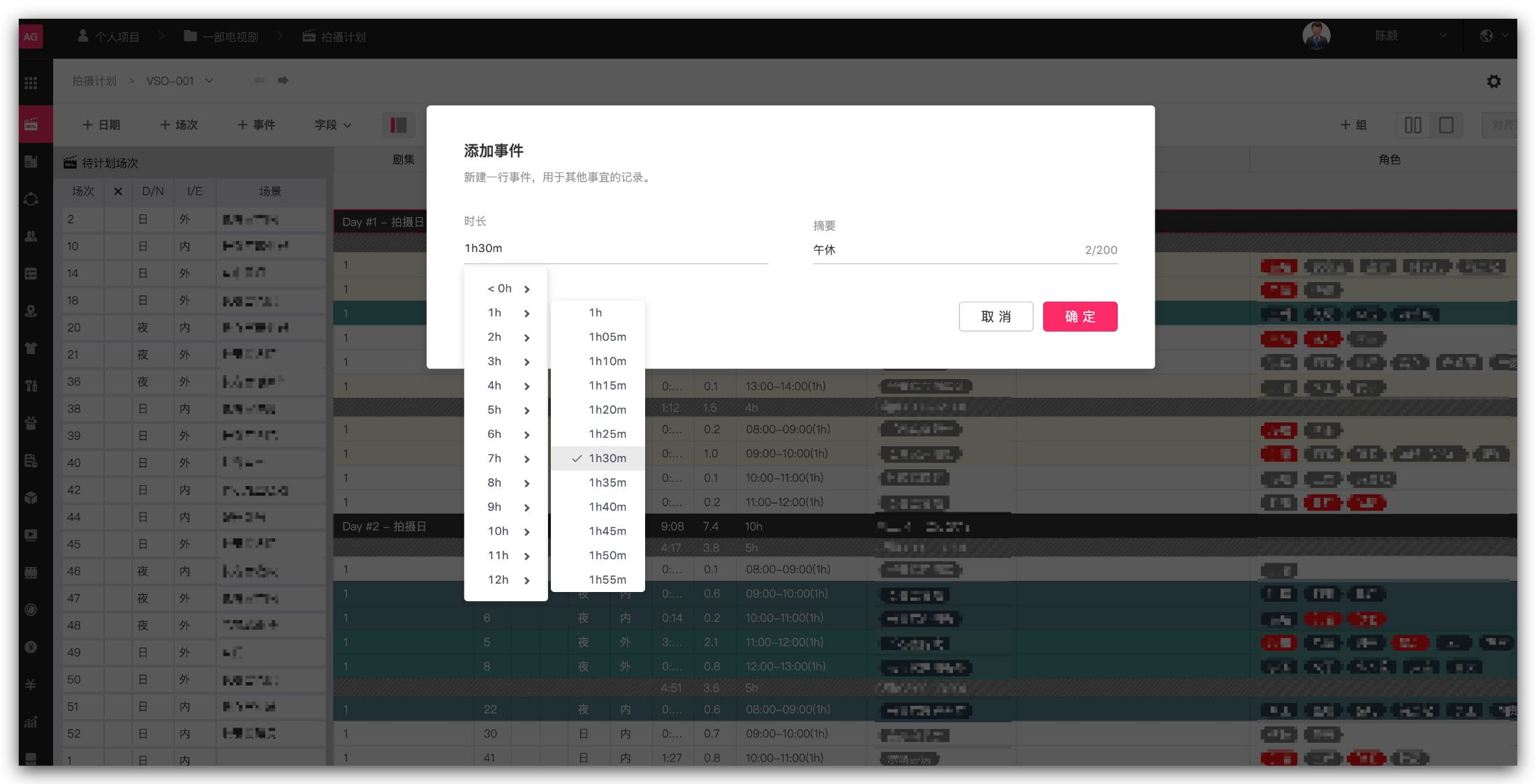
添加【事件】灵活管理计划
其它细节
显示/隐藏板块。您可以通过点击上方菜单栏处的按钮显示/隐藏「待计划场次」和「场次详情」。
快速切换【拍摄计划】。你可以点击菜单栏的箭头快速切换上/下一个拍摄计划。
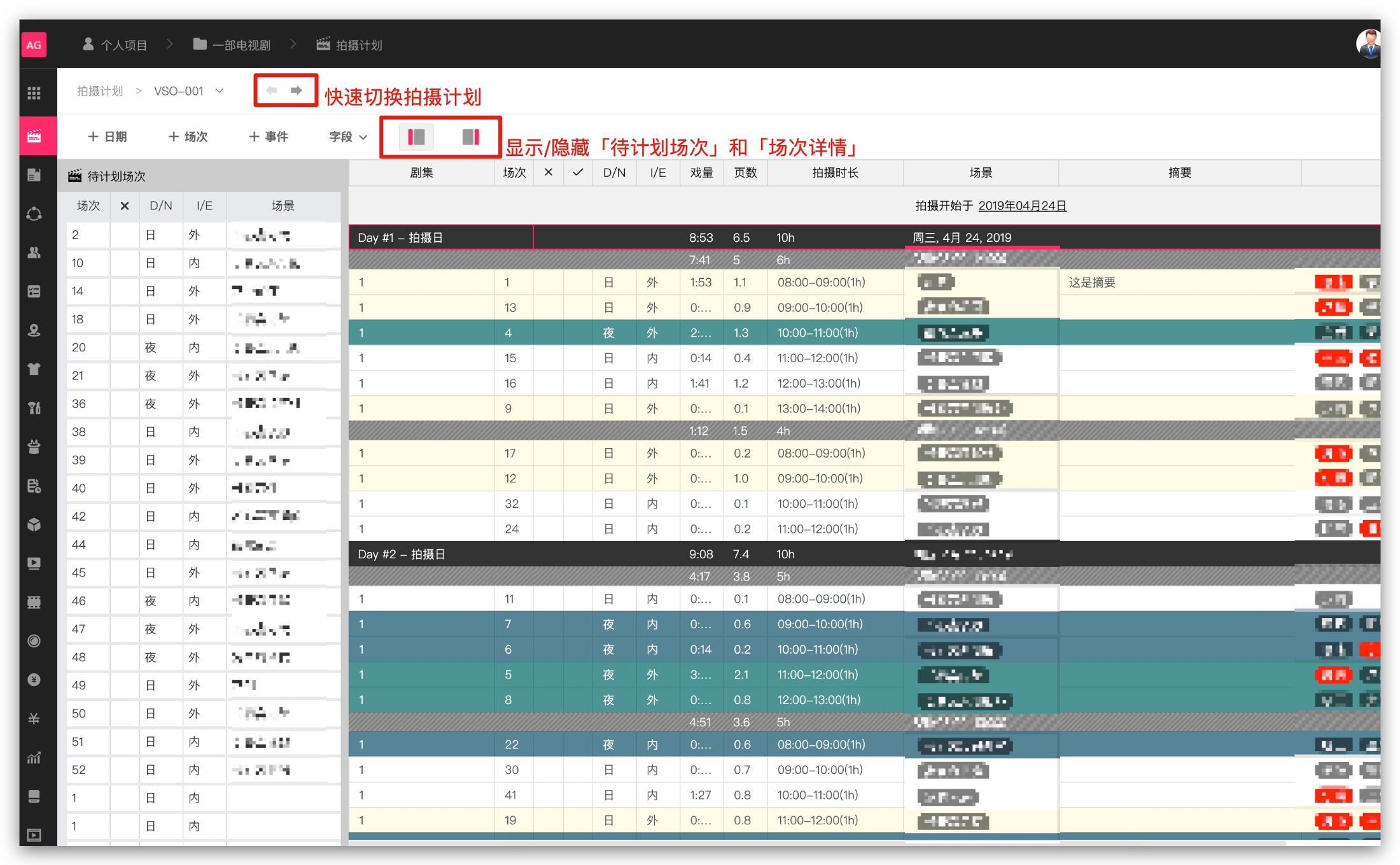
切换拍摄计划,显示/隐藏「待计划场次」和「场次详情」